Når smartphones bliver selvforsynende med intern lagring, kan man sige, at SD-kort erstattes af internt lager. SD-kortet deler dog stadig et stærkt forhold til kameraer og smartphones. I denne artikel skal vi diskutere effektive metoder til flyt billeder til SD kort fra kamera, smartphone og computer.
Det være sig på grund af utilstrækkelig lagerplads på din telefon eller for at have en sikkerhedskopi af data på dit SD-kort, skal du være forsigtig, mens du overfører dataene. Følg nedenstående metoder for at overføre eller gendanne data / fotos fra et SD-kort
Hvordan Overfører jeg Data til SD-Kort?
For at overføre data fra dit interne lager eller en hvilken som helst lagerenhed til et SD-kort hjælper nedenstående metoder ubesværet med at nå processen.
- Flyt data fra Android internt lager til SD-kort
- Overfør fotos fra Android internt lager til SD-kort
- Overfør fotos fra intern kamerahukommelse til SD-kort
- Overførsel af fotos fra computer til SD-kort
Bemærk – Mens du udfører de overførselsmetoder, der er nævnt i afsnittet nedenfor, hvis du tilfældigvis mister dine værdifulde fotos / billeder, skal du bruge et pålideligt datagendannelsesværktøj til at gendanne de mistede fotos uden besvær.
Sådan Overføres Data fra Telefon til SD-Kort?
Følg trin for at migrere data fra din Android interne lager til SD-kort.
- Åben File Managereller My Files fra dets placering på din telefon.
- Du støder på en liste over de forskellige filkategorier og de tilgængelige lagringsmuligheder på din telefon. Tryk på Documents
- Øverst til højre på skærmen skal du trykke på Menu (tre lodrette prikker) for at få vist en rulleliste over handlinger.
- Tryk på Editog vælg All filerne, eller vælg de enkelte filer, du vil flytte.
- Tryk på Flyt.
- Gå tilbage til My Filesved hjælp af ikonet Hjem, og tryk på SD Card. Tryk på den ønskede placering på SD-kortet, og vælg Move Here. Hvis du er i tvivl, kan du altid trykke på Annuller for at starte forfra.
- Din telefon begynder at flytte filerne til SD-kortet. Gør dette for andre filer, du gerne vil flytte til SD-kortet.
Overfør Fotos fra Telefon til SD-Kort
For at flytte fotos fra din Android-telefon til dit SD-kort skal du følge nedenstående trin for at opnå migrationsprocessen med lethed.
- Åben File Manager, Internt lager og klik på DCIM
- Finde Cameraog hold et langt tryk på det
- Du har tre muligheder på ikonet øverst og tryk på Edit.
- Tryk på Movei nederste venstre side af skærmen (placeringen af denne menu afhænger af din enhed). Gå tilbage til My Files ved hjælp af ikonet Hjem, og tryk på SD-kort.
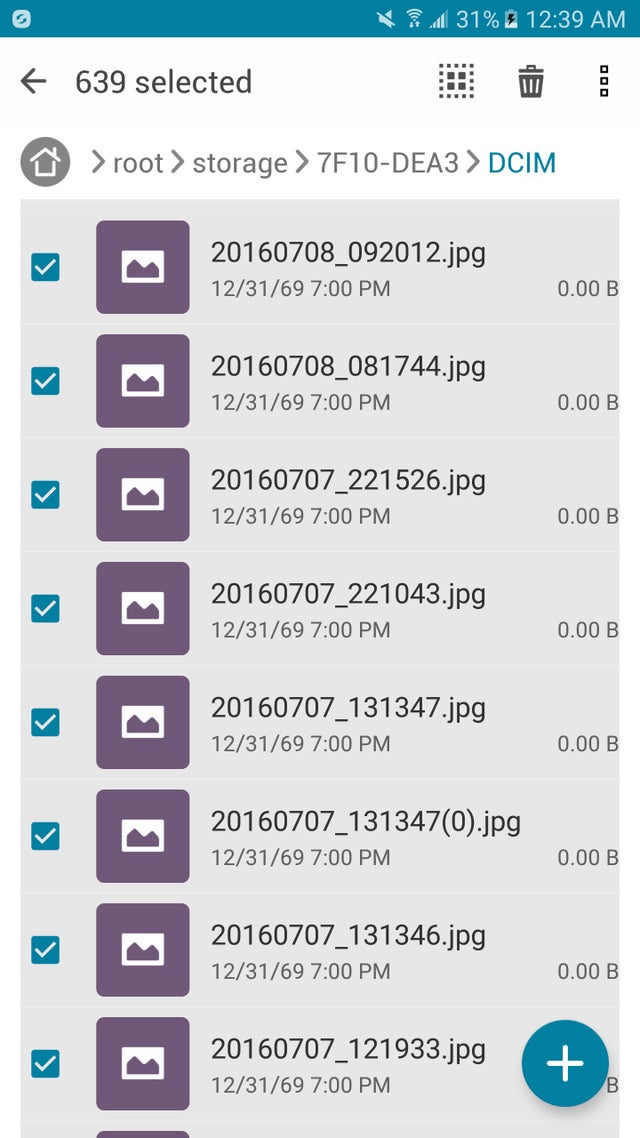
- Tryk påHvis du ikke har en mappe mærket DCIM på SD-kortet, skal du trykke på Opret mappe og mærke den DCIM og derefter trykke på Udført for at modregne overførslen.
Hvordan Flyt Billeder til SD Kort fra den Interne Lagring af Kameraet?
Følg trinene nedenfor for at overføre dine fotos fra kameraet til dit SD-kort.
- Indsæt SD cardind i dit kamera

- Tænd for kameraet.
- Tryk på View Imageknap på kameraet eller røre den View Image ikon på LCD-displayet.
- Vælg MENUpå den øverste højre del i LCD-displayet.
- Tryk på Edit/Copy.
- Vælg
- Tryk på Memory.
- Vælg Memory Card.
- Vælg individuelle eller flere billeder afhængigt af dit behov
- Klik derefter på OKfor at afslutte processen
Overførsel af Fotos fra Computer til SD-Kort
Følg trinene nævnt i afsnittet nedenfor uden besvær overføre bilder til SD kort
- Tilslut SD cardtil din computer og sørg for, at den registreres.
- Tryk på Win + Eat åbne Computer. Find det / de fotos, du vil flytte fra din computer.
- Cut/copy and pastede ønskede filer fra din computer til dit SD-kort. Du kan også trække og slippe emner.
- Frakobl dit SD-kort sikkert.
Hvis der er en afbrydelse under overførslen af fotos / data til dit SD-kort, kan det føre til alvorligt datatab. I sådanne tilfælde kan du gøre brug af en pålidelig fotogendannelsessoftware til at gendanne slettede fotos fra dit SD-kort.
Remo Photo Recovery værktøj er et prisvindende værktøj til fotogendannelse, der er designet med en avanceret søgealgoritme, der nemt kan gendanne mere end 300 plus filtyper på ingen tid.
Værktøjet er helt gratis at downloade og teste fotogendannelsesprocessen med dets Preview-funktion ved din side. Spild ikke din tid længere, start download og start med at gendanne slettede fotos.
Gendan Mistet Foto mens du Overfører til SD-Kort
- Hent Remo foto gendannelse værktøjved at klikke på Download Now knap og installere det på din computer.
- Tilslut kamerakort til det system, hvor softwaren er installeret.
- Start softwaren, vælg Recover Filesmulighed

- Vælg nu kamerakortet fra listen over drev, og klik på Nextmulighed for at starte scanningen.
- Efter scanningen, vil du gendanne slettede billederog du kan få vist dem før du gemmer.
Konklusion
Artiklen opsummerer, hvordan man nemt overfører fotos / data til dit SD-kort fra forskellige enheder som telefon, kamera og computer. Lad os tænke i kommentarfeltet nedenfor, og glem ikke at dele ordet, hvis du fandt denne artikel nyttig.

